Πώς να εγγραφείτε και να κάνετε προεπισκόπηση της νέας εφαρμογής Family Safety της Microsoft σε iOS και Android

Δείτε πώς μπορείτε να εγγραφείτε για να κάνετε προεπισκόπηση της νέας εφαρμογής Family Safety της Microsoft σε iOS και Android.

Οι κωδικοί QR είναι μοτίβα με δυνατότητα σάρωσης που αποθηκεύουν πολλά δεδομένα. Επιτρέπουν στους χρήστες να έχουν άμεση πρόσβαση σε πληροφορίες. Απλώς στρέψτε την κάμερα Android στον κωδικό QR και η συσκευή σας θα αποκρυπτογραφήσει αμέσως το μοτίβο και θα το μετατρέψει σε σύνδεσμο, κείμενο ή εικόνα αναγνώσιμη από τον άνθρωπο. Δυστυχώς, το τερματικό σας Android μπορεί μερικές φορές να αποτύχει να σαρώσει κωδικούς QR. Ας διερευνήσουμε τι μπορείτε να κάνετε για να διορθώσετε το πρόβλημα.
Το Android 9 και νεότερο διαθέτουν ενσωματωμένο σαρωτή κωδικών QR χάρη στο Google Lens . Το μόνο που χρειάζεται να κάνετε είναι να εκκινήσετε την εφαρμογή Κάμερα και να την δείξετε στον κωδικό QR. Εάν το να στρέφετε την κάμερά σας στον κωδικό δεν λειτουργεί, πατήστε παρατεταμένα την περιοχή της οθόνης κωδικού QR. Περιμένετε μερικά δευτερόλεπτα και ελέγξτε εάν η συσκευή σας σάρωνε τον κωδικό. Εάν το πρόβλημα παραμένει, πατήστε το κουμπί Google Lens.
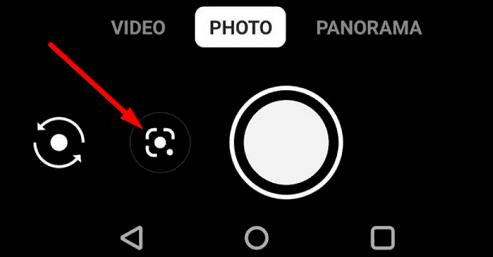
Εάν το πρόβλημα παραμένει, ενεργοποιήστε μη αυτόματα την επιλογή σάρωσης κωδικού QR και ελέγξτε εάν η συσκευή σας αναγνωρίζει τον κωδικό.
Παρεμπιπτόντως, μεταβείτε στις Ρυθμίσεις , επιλέξτε Σύστημα και πατήστε Ενημέρωση συστήματος . Εγκαταστήστε την πιο πρόσφατη έκδοση του λειτουργικού συστήματος Android στο τηλέφωνό σας και ελέγξτε εάν το πρόβλημα έχει λυθεί.
Εάν το πρόβλημα παραμένει, εκκινήστε την εφαρμογή Play Store και πραγματοποιήστε λήψη μιας εφαρμογής σαρωτή κωδικών QR τρίτου μέρους. Υπάρχουν πολλές διαθέσιμες επιλογές στο Κατάστημα. Κατεβάστε μια από τις πιο δημοφιλείς εφαρμογές και χρησιμοποιήστε τη για να σαρώσετε τον κωδικό QR σας.
Συνοψίζοντας, εάν η συσκευή σας Android δεν σαρώνει κωδικούς QR, μεταβείτε στις Ρυθμίσεις κάμερας και ενεργοποιήστε την επιλογή σαρωτή κωδικών QR. Επιπλέον, πατήστε παρατεταμένα την περιοχή της οθόνης κωδικού QR ή το κουμπί Google Lens. Εάν το πρόβλημα παραμένει, πραγματοποιήστε λήψη ενός σαρωτή κωδικού QR από το Play Store. Πόσο συχνά χρησιμοποιείτε τη συσκευή σας Android για να σαρώσετε κωδικούς QR; Μοιραστείτε τις σκέψεις σας στα σχόλια παρακάτω.
Δείτε πώς μπορείτε να εγγραφείτε για να κάνετε προεπισκόπηση της νέας εφαρμογής Family Safety της Microsoft σε iOS και Android.
Κάτι που πιθανότατα πολλοί άνθρωποι δεν γνωρίζουν για το Microsofts Groove Music (προηγουμένως Xbox Music) είναι ότι μπορεί να αναπαράγει μουσική από το OneDrive. Εναποθήκευση
Εάν η γρήγορη φόρτιση δεν λειτουργεί στο τηλέφωνό σας Android, βεβαιωθείτε ότι η επιλογή είναι ενεργοποιημένη και εγκαταστήστε τις πιο πρόσφατες ενημερώσεις λειτουργικού συστήματος Android.
Εάν το ιστορικό αναζήτησης του Instagram δεν διαγράφεται, επανεκκινήστε τη συσκευή σας, διαγράψτε την προσωρινή μνήμη και εγκαταστήστε ξανά την εφαρμογή. Όλα αυτά πρέπει να διορθώσουν το πρόβλημα.
Ανακαλύψτε τι μπορεί να κάνει η ασφαλής λειτουργία Android και πώς μπορεί να βοηθήσει τη συσκευή σας Android να λειτουργεί σωστά.
Το Outlook μπορεί να είναι ο καλύτερος τρόπος για το Android, αλλά δεν είναι πάντα η καλύτερη εμπειρία. Παρακαλώ, λοιπόν, ακολουθήστε καθώς σας εξηγώ πώς μπορείτε να το κάνετε αυτό για μια πιο διαισθητική εμπειρία στο Android.
Σταματήστε να χάνετε στο Words with Friends, χρησιμοποιώντας τις συμβουλές που αναφέρονται σε αυτό το άρθρο.
Διατηρήστε τα επίπεδα έντασης κλειδωμένα στη συσκευή σας Android, χάρη σε αυτές τις δωρεάν εφαρμογές.
Μην ξεχνάτε ποτέ μια εργασία χάρη σε αυτές τις δωρεάν υπενθυμίσεις εργασιών για οποιαδήποτε συσκευή Android.
Οι Χάρτες Google διαθέτουν μια εύχρηστη λειτουργία που σας επιτρέπει να παρακολουθείτε την τοποθεσία κάποιου χρησιμοποιώντας τον αριθμό τηλεφώνου του, υπό την προϋπόθεση ότι μοιράστηκε την τοποθεσία του μαζί σας.
Εάν ο χώρος αποθήκευσης πολυμέσων εξαντλεί την μπαταρία του Android, απενεργοποιήστε τη χρήση δεδομένων παρασκηνίου, αφαιρέστε την κάρτα SD και ενεργοποιήστε τη βελτιστοποίηση της μπαταρίας.
Εάν δεν μπορείτε να στείλετε φωτογραφίες, βίντεο ή άλλα αρχεία μέσω WhatsApp, η μορφή αρχείου ενδέχεται να μην υποστηρίζεται. Ή αυτό μπορεί να είναι ένα προσωρινό σφάλμα.
Εκκινήστε το Waze, επιλέξτε Πληροφορίες αυτοκινήτου, μεταβείτε στις Περισσότερες επιλογές δρομολόγησης και πατήστε Χωματόδρομοι. Επιλέξτε Να μην επιτρέπεται για να δώσετε εντολή στο Waze να αποφεύγει τους χωματόδρομους.
Εάν οι εφαρμογές αναλαμβάνουν τις ρυθμίσεις φωτεινότητας του τηλεφώνου σας και αλλάζουν το επίπεδο φωτεινότητας από μόνες τους, δείτε πώς μπορείτε να το αποτρέψετε.
Για να διορθώσετε τον αισθητήρα εγγύτητας Google Pixel, εγκαταστήστε τις εφαρμογές Androsensor και Proximity Sensor Reset από το Play Store.
Για να διορθώσετε σφάλματα επικοινωνίας Android Auto, ελέγξτε το καλώδιο και τις θύρες USB. Στη συνέχεια, ενημερώστε τις εφαρμογές σας και την έκδοση του λειτουργικού συστήματος Android.
Χθες, η Microsoft κυκλοφόρησε το OneDrive Personal Vault σε όλους. Το Personal Vault είναι μια δωρεάν νέα δυνατότητα ασφαλείας για τους συνδρομητές του Office 365, αλλά για όλους
Το Microsoft Authenticator σάς επιτρέπει να συνδέεστε στον λογαριασμό σας Microsoft από οποιαδήποτε συσκευή χωρίς να χρησιμοποιείτε τον κωδικό πρόσβασής σας. Μερικές φορές, είναι απογοητευτικό να πρέπει
Εάν θέλετε να σταματήσετε τις εφαρμογές σας Android να ανοίγουν προγράμματα περιήγησης ιστού, δείξτε σας ακριβώς ποια βήματα πρέπει να ακολουθήσετε.
Το σφάλμα 400 του YouTube συνήθως υποδεικνύει ότι η σύνδεσή σας είναι ασταθής ή ότι χρησιμοποιείτε εσφαλμένες ρυθμίσεις ημερομηνίας και ώρας.
Δείτε πώς μπορείτε να βρείτε τις συντεταγμένες για οποιαδήποτε τοποθεσία στον κόσμο στους Χάρτες Google για Android, Windows και iPadOS.
Πώς να σταματήσετε να βλέπετε το μήνυμα τοποθεσίας στο Chrome σε Android, Windows 10 ή iPad.
Δείτε ποια βήματα πρέπει να ακολουθήσετε για να αποκτήσετε πρόσβαση και να διαγράψετε το περιεχόμενό σας στους Χάρτες Google. Δείτε πώς μπορείτε να διαγράψετε παλιούς Χάρτες.
Το Samsung Galaxy S24 συνεχίζει την κληρονομιά της καινοτομίας της Samsung, προσφέροντας στους χρήστες μια απρόσκοπτη διεπαφή με βελτιωμένες λειτουργίες. Ανάμεσα στα πολλά του
Η σειρά smartphone της Samsung Galaxy S24, με την κομψή σχεδίαση και τα ισχυρά χαρακτηριστικά της, είναι μια δημοφιλής επιλογή για χρήστες που θέλουν Android κορυφαίας βαθμίδας
Ακολουθούν ορισμένες εφαρμογές που μπορείτε να δοκιμάσετε για να σας βοηθήσουν να ολοκληρώσετε την πρωτοχρονιά σας με τη βοήθεια της συσκευής σας Android.
Αποτρέψτε την αποθήκευση τυχόν μελλοντικών εγγραφών από την Google, ακολουθώντας μερικά απλά βήματα. Εάν πιστεύετε ότι η Google έχει ήδη αποθηκεύσει μερικά, δείτε πώς μπορείτε να διαγράψετε τους ήχους σας.
Το Galaxy S24, το πιο πρόσφατο κορυφαίο smartphone της Samsung, ανέβασε για άλλη μια φορά τον πήχη της κινητής τεχνολογίας. Με τα προηγμένα χαρακτηριστικά του, εντυπωσιακό
Ανακαλύψτε τι είναι τα Telegrams και πώς διαφέρουν από τις ομάδες.
Ένας λεπτομερής οδηγός με στιγμιότυπα οθόνης σχετικά με τον τρόπο ρύθμισης μιας προεπιλεγμένης αρχικής σελίδας στο Google Chrome Desktop ή σε εκδόσεις για κινητά.




























